فهرست مطالب
روش دسترسی سریع به مطالب از طریق ایجاد بوکمارک و هایپرلینک و کراسرفرنس
نرمافزار مایکروسافت آفیس ورد برای دسترسی هرچه سریعتر به محتویات یک سند، راههای مختلفی را در اختیار کاربرانش قرار داده است؛ مانند: بوکمارکها، پیوند و لینکهای درونسندی و برونسندی و کراسرفرنسها.
دسترسی به کلمات مدّنظر با استفاده از بوکمارک
برای تولید بوکمارکها در سند وردی:
- متن مدّنظر را سلکت (انتخاب) کنید؛
- از بخش Insert گزینۀ Bookmark را انتخاب کنید؛
- در قسمت Bookmark name یک نام انگلیسی یا فارسی بنویسید؛
- دقت کنید نام، تکراری نباشد وگرنه جایگزین قبلی میشود؛
- نام باید با کارکتر حروف آغاز شود، نه عدد؛
- نام فقط میتواند از حروف و اعداد و آندرلاین تشکیل شود.
- دکمه Add را بزنید. تمام
برای پیداکردن و رفتن به جای بوکمارکها، کادر بوکمارک را باز کرده و نام مدّنظر را انتخاب کنید و Go To را بزنید.
ایجاد پیوند درونسندی بهوسیلۀ کراسرفرنس
حتماً دیدید زمانی که برای عنوانهاتون از تیترهای H1 و H2 و… استفاده میکنید، هنگام ایجاد فهرستِ خودکار با نگهداشتن دکمه Ctrl و کلیک روی متن، به تیتر مدّنظر منتقل میشید.
گاهی میخواید همین حالت رو برای سایر کلمات درون متن بهوجود بیارید؛ مثلاً داخل نوشتهتون مطلبی نوشتید که توضیحش در بخش دیگری است و میخواین بین این دو پیوند ایجاد کنید.
برای پیوند به قسمتی از متن درون همین سند اقدامات زیر را انجام دهید:
- برای متنهایی که میخواهید به آنها لینک داده شود (مقصدِ لینک)، طبق روش بالا بوکمارک ایجاد کنید؛
- نشانگر موس را در قسمتی قرار بدهید که میخواهید لینک بدهید (لینکِ مبدأ)؛
- از تب Insert روی گزینۀ Cross Reference کلیک کنید؛
- منوی اول را روی Bookmark گذاشته و از کادر پایین، بوکمارک مقصد را انتخاب کنید؛
- منوی دوم سلیقهای است، من ترجیح میدهم روی Bookmark text بگذارم؛
- اضافۀ متن را پاک کنید، یک کلمه از متن که بماند کافی است.
- سپس Enter کنید یا Insert را بزنید.
اگر مراحل را بهدرستی رفته باشید خروجیاش مانند کادر سبز داخل عکس خواهد بود.
* البته روش آسانتری هم دارد که در ادامه میآید.
ایجاد پیوند برونسندی بهوسیلۀ لینک
اگر بخواهید برای قسمتی از متن، پیوند به بیرون از سند حاضر ایجاد کنید، از بخش Insert گزینۀ Link (و در آفیسهای قدیمی Hyperlink) را انتخاب کنید. کادری شبیه تصویر زیر باز میشود که از چند بخش تشکیل شده است:
- گزینۀ Existing File or Web Page : انتخاب یک فایل
- گزینه Current Folder : پوشۀ در حال استفاده
- گزینه Browsed Pages : فهرست سندها
- گزینه Recent Files : آخرین سندهای بازشده
- گزینۀ Place in This Document : لینک به بخشی از همین سند
- گزینۀ Create New Document : ساخت سند جدید
- گزینۀ E-mail Address : پیوند به ایمیل (رایانامه)
دستور اجرای یک فایل یا پیوند اینترنتی
با انتخاب گزینه Existing File or Web Page یک فایل ورد یا غیر ورد انتخاب میکنید تا پس از کلیک بر روی لینکِ تولیدشده، آن فایل اجرا شود.
لینک به بخشی از همین سند
با انتخاب گزینه Place in This Document میتوانید به هیدینگها یا بوکمارکهای همین سند وردی لینک بدهید.
این روش از روش بالا (کراس رفرنس) آسانتر است، البته آن روش کاملتر و دارای گزینههای بیشتری است.
البته این روش یک مشکل دارد و آن اینکه لینک شما به رنگ آبی در میآید و زیر آن آندرلاین درج میشود و استایلش به Hyperlink تغییر میکند! و در نتیجه در پرینت، بهصورت زیرخطّدار و کمرنگتر چاپ میشود.
میتوانید همۀ متن را انتخاب کرده و خطّ زیر را برداشته و رنگ متون را سیاه کنید؛ اما راهحلّ استانداردش این است که استایل مذکور را پیدا کرده و آن را به حالت بدون خطّ با رنگ مشکی آپدیت کنید.
لینک به فایل وردی جدید
با انتخاب گزینه Create New Document سندی جدید میسازید و به آن لینک میدهید.
لینک به ارسال ایمیل
با انتخاب گزینه E-mail Address یک ایمیل ثبت میکنید و در قسمت Subject موضوعی را به دلخواه وارد میکنید.
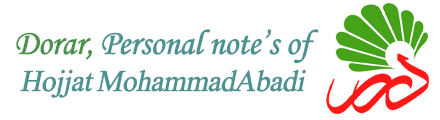
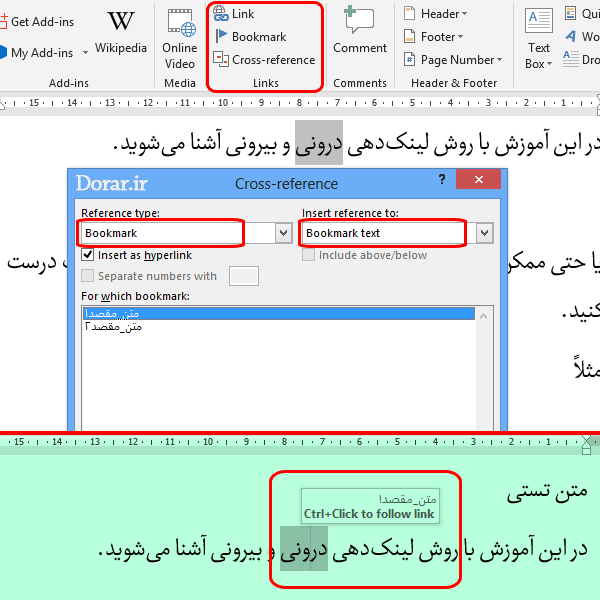
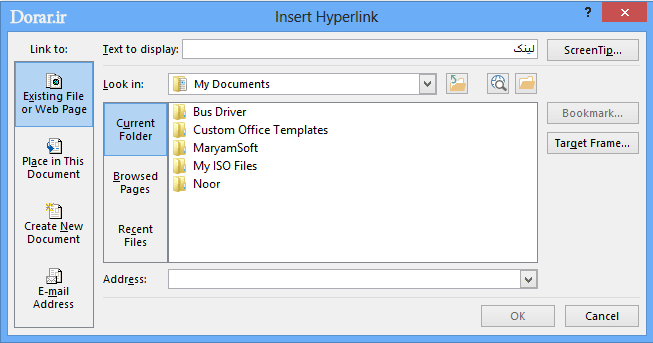
۰ دیدگاه